Memuatkan Kertas Biasa / Kertas Foto
Anda dapat memuatkan kertas biasa atau kertas foto.
 Penting
Penting
- Jika Anda memotong kertas biasa menjadi ukuran kecil seperti 10 x 15 cm (4" x 6") atau 13 x 18 cm (5" x 7") untuk melakukan tes cetak, hal ini dapat menyebabkan kertas macet.
 Catatan
Catatan
-
Kami menganjurkan kertas foto Canon asli untuk mencetak foto.
Untuk detail tentang kertas asli Canon, lihat Tipe Media yang Didukung.
-
Anda dapat menggunakan kertas fotokopi yang umum.
Untuk ukuran halaman dan berat kertas yang dapat Anda gunakan untuk pencetak ini, lihat Tipe Media yang Didukung.
-
Siapkan kertas.
Jajarkan tepi kertas. Jika kertas tergulung, ratakan kertas.
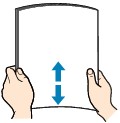
 Catatan
Catatan- Jajarkan tepi kertas dengan rapi sebelum memuatkannya. Memuatkan kertas tanpa menjajarkan tepinya mungkin menyebabkan kertas macet.
-
Jika kertas tergulung, peganglah sudut yang tergulung dan lengkungkan secara perlahan ke arah yang berlawanan sampai kertas menjadi benar-benar rata.
Untuk detail tentang cara meratakan kertas yang tergulung, lihat Apakah kertas tergulung?.
-
Muatkan kertas.
-
Buka pendukung kertas.
-
Tarik keluar tatakan keluaran kertas dan perpanjangan tatakan keluaran.
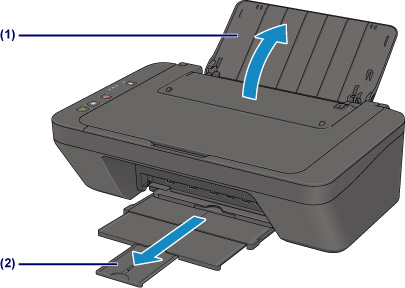
-
Geser pemandu kertas (A) ke kiri, dan muatkan kertas dengan bagian kanan yang jauh pada tatakan belakang DENGAN SISI CETAK MENGHADAP ANDA.
-
Geser pemandu kertas (A) untuk menjajarkannya dengan tumpukan kertas.
Jangan menggeser pemandu kertas terlalu keras pada kertas. Kemungkinan kertas tidak akan disalurkan dengan benar.
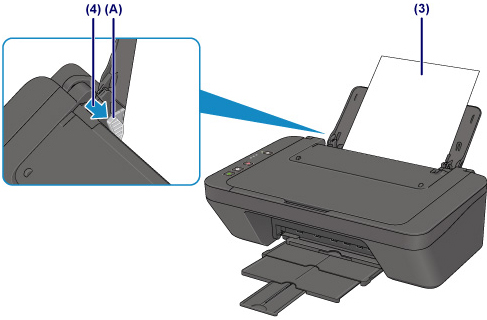
 Penting
Penting-
Selalu muatkan kertas dengan orientasi potret (B). Memuatkan kertas dengan orientasi lanskap (C) dapat menyebabkan kertas macet.
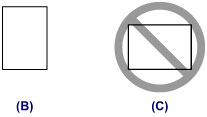
 Catatan
Catatan-
Jangan memuatkan lembar kertas lebih tinggi dari tanda batas muatan (D).
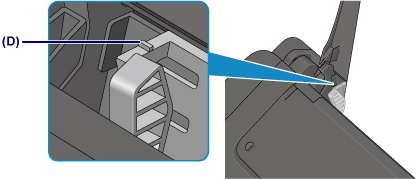
-
-
 Catatan
Catatan
- Pencetak mungkin menimbulkan bunyi operasi ketika menyalurkan kertas.
- Setelah memuatkan kertas, pilih ukuran dan tipe kertas yang dimuatkan pada layar setelan cetak pengandar pencetak.

